

تتيح لك وظيفة طباعة تخطيط الصفحة طباعة أكثر من صورة صفحة واحدة على ورقة واحدة.
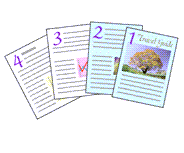
|

|
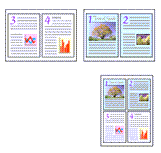
|
|---|---|---|

|
يوضح الإجراء التالي كيفية القيام بطباعة تخطيط الصفحة:
تعيين طباعة تخطيط الصفحة
حدد تخطيط الصفحة (Page Layout) من القائمة تخطيط الصفحة (Page Layout) في علامة التبويب إعداد الصفحة (Page Setup).
يتم عرض الإعدادات الحالية في إطار معاينة الإعدادات على الجانب الأيمن من شاشة برنامج تشغيل الطابعة.
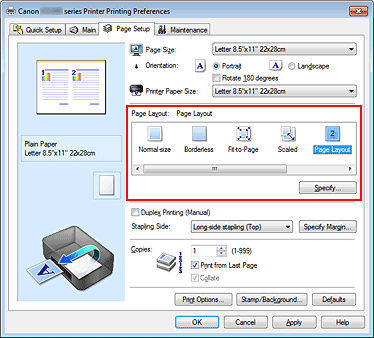
تحديد حجم ورق الطباعة
حدد حجم الورق الذي تم تحميله في الجهاز من قائمة حجم الورق بالطابعة (Printer Paper Size).
تم إكمال تعيين تخطيط صفحتين من اليسار إلى اليمين.
تعيين عدد الصفحات المطلوب طباعتها في ورقة واحدة وترتيب الصفحات
عند الضرورة، انقر فوق تحديد... (Specify...)، ثم حدد الإعدادات التالية في مربع الحوار طباعة تخطيط الصفحة (Page Layout Printing)، ثم انقر فوق موافق (OK).
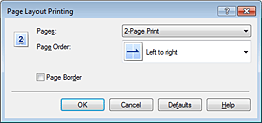
لتغيير عدد الصفحات التي ستتم طباعتها على ورقة واحدة، حدد عدد الصفحات من القائمة.
لتغيير ترتيب تنسيق الصفحات، حدد طريقة وضع من القائمة.
لطباعة حد صفحة حول كل وجه من وجهي المستند، ضع علامة الاختيار في هذه الخانة.
استكمال إعداد الجهاز
انقر فوق موافق (OK) في علامة التبويب إعداد الصفحة (Page Setup).
عند تنفيذ الطباعة، سيتم ترتيب العدد المحدد للصفحات على كل ورقة بالترتيب الذي تم تحديده.
أعلى الصفحة
|